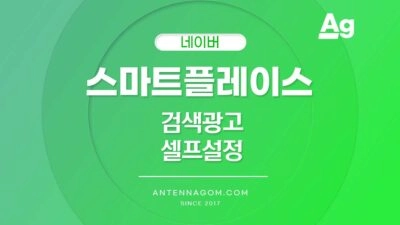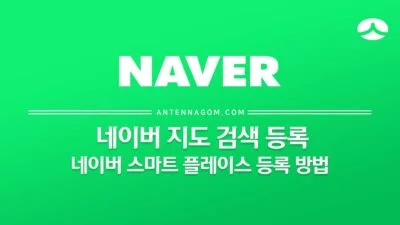이 가이드는 네이버 플레이스 쿠폰 만드는 방법 (우리 가게 쿠폰 등록 방법)에 대해서 정리합니다.
가게를 운영중이시라면 네이버 스마트 플레이스에 등록하셔서 정보를 등록하시는 것이 필수가 되었습니다. 네이버 스마트 플레이스의 경우 마케팅 메세지를 보내거나 쿠폰을 만들 수 있는데요. 어려운 부분은 없으니 이 글과 함께 한번 따라 만들어 보시기 바랍니다.
네이버 플레이스 쿠폰 만들기
- 네이버 스마트 플레이스에 접속하면 왼쪽에 마케팅 – 쿠폰 기능이 있습니다.
- 클릭하면 신규 쿠폰 만들기 버튼이 보이는데요. 해당 버튼을 클릭합니다.
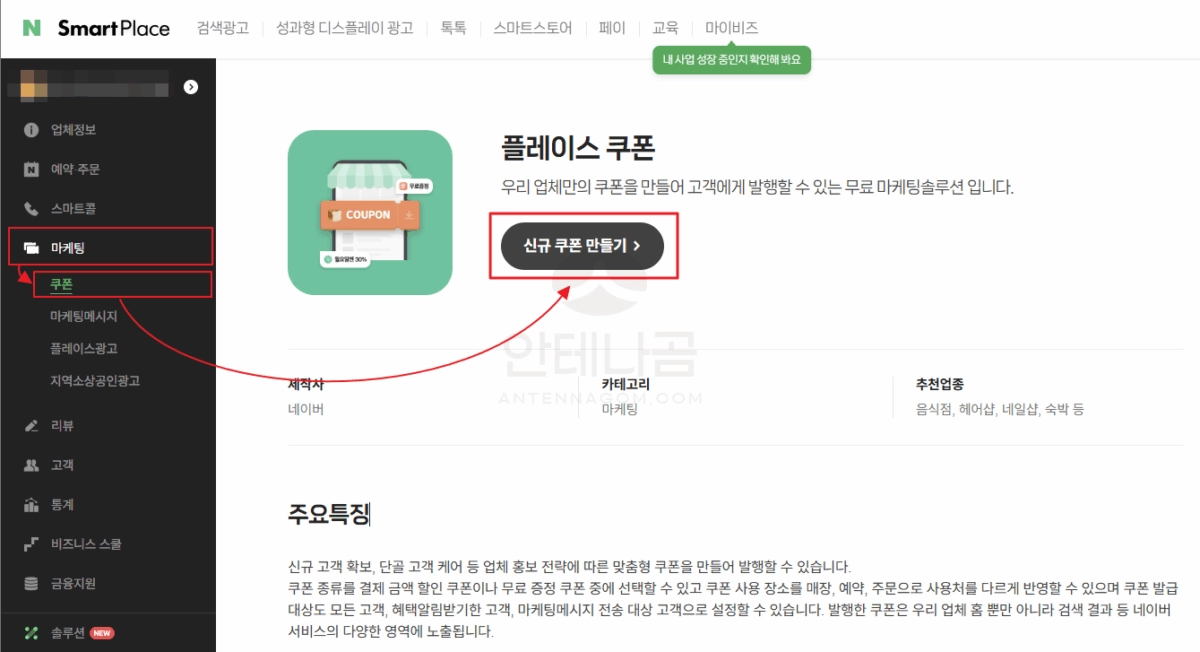
- 쿠폰은 두가지 종류가 있습니다. 할인 쿠폰과 증정 쿠폰인데요. 두가지 쿠폰은 아래와 같은 특징이 있습니다.
| 구분 | 할인쿠폰 | 증정쿠폰 |
|---|---|---|
| 할인 방법 | 정액 할인 / 정률 할인 | 품목 증정 |
| 쿠폰 이미지 등록 | 불가능 | 가능 |
| 쿠폰명 입력 | 불가능 | 가능 |
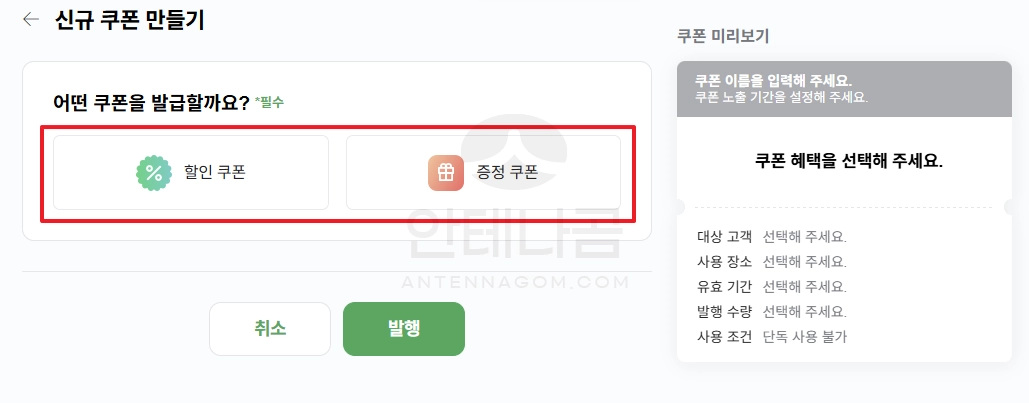
- 먼저 할인 쿠폰부터 보겠습니다. 할인쿠폰으로 선택할 경우 이름을 따로 설정할 수 없이 선택한 정액 / 정률 할인 방법으로 “10% 할인쿠폰” “3000원 할인 쿠폰” 식으로 쿠폰 이름이 확인됩니다.
- 할인 쿠폰을 선택하면 정액 / 정률이 표시됩니다. 정액은 1,000원 할인, 5,000원 할인 같은 게 정액할인이며, 정률 할인은 10%, 20%와 같이 일정 비율로 할인해주는 것이 정률 할인입니다. 정률 할인의 경우 최대 할인 금액 설정도 가능합니다.
- 다음으로는 누구에게 쿠폰을 발행할지 선택할 수 있습니다. 이 부분은 더 자세히 알아보겠습니다.
노출시간은 상시노출, 일정기간 노출 중 하나를 선택할 수 있습니다. 모바일에서는 바로 바로 확인이 불가능하지만 PC에서 등록시에는 오른쪽에 쿠폰 이미지 미리보기가 실시간으로 보여집니다.
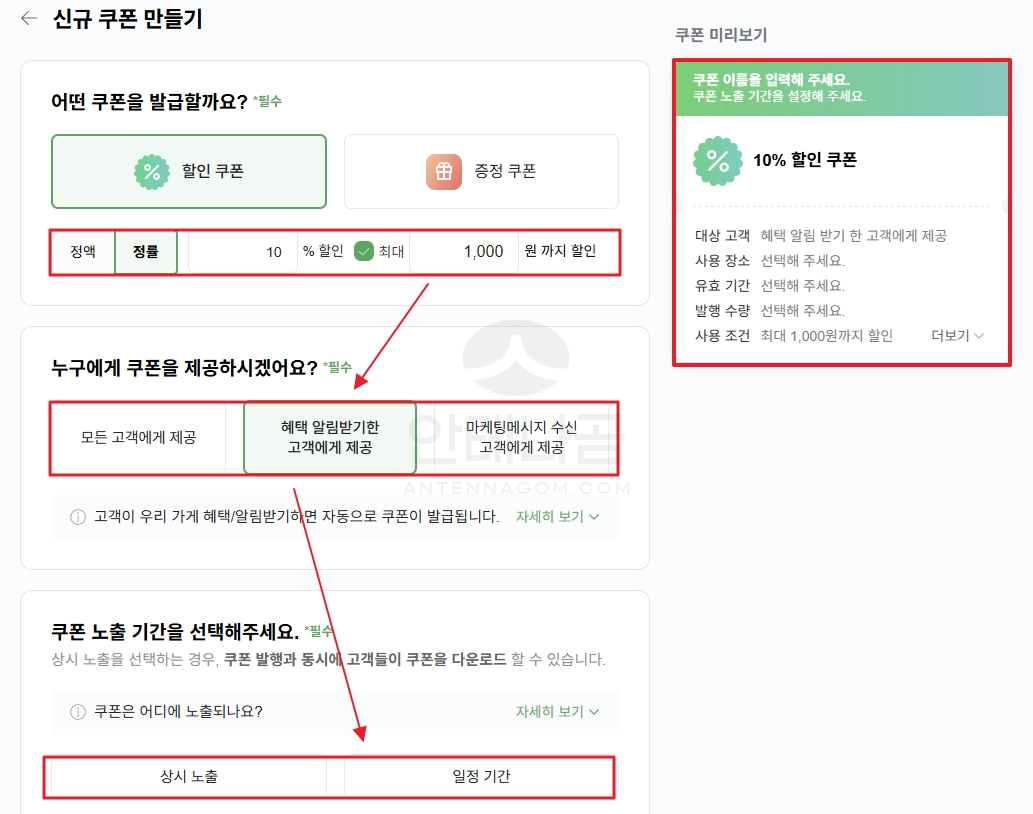
쿠폰 노출 대상 선택
모든 고객에게 제공
모든 고객에게 제공하는 경우 말 그대로 모든 고객이 쿠폰을 다운로드 받을 수 있습니다.
혜택 및 알림받기한 고객에게 제공
혜택 및 알림받기한 고객에게 제공을 선택할 경우에는 알림받기 동의시 자동으로 쿠폰이 발급됩니다. 알림받기 쿠폰은 아이디 1개당 한 번만 쿠폰이 발급되며, 알림받기 취소 후 동의해도 쿠폰은 다시 발급되지 않습니다.
쿠폰 다운로드시 버튼에 알림 동의하고 쿠폰 받기 버튼이 표시되며, 한번 터치하면 알림 동의 및 쿠폰 받기까지 동시에 완료되는데요. 알림을 받는 고객들이 많아지게 되면 가게 입장에서는 다음 번에 알림 메세지로 쿠폰이나 행사, 가게 이벤트 등을 동의한 고객들에게 보낼 수 있으며, 무료 마케팅 메세지를 보낼 수 있는 양도 많아집니다.
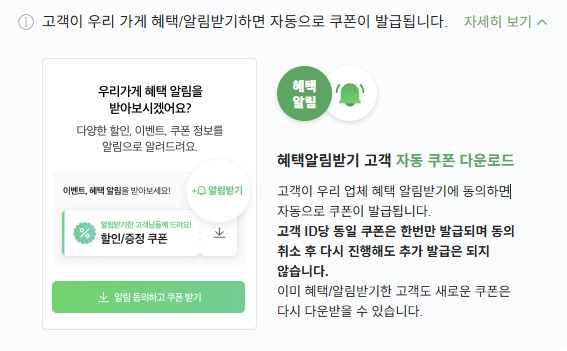
마케팅수신 고객에게 제공
마케팅수신 고객에게 제공을 선택하면, 쿠폰은 네이버 지도 앱 및 플레이스 화면에서 조회가 불가능하며, 최근 방문한 고객 또는 알림받기 동의한 고객에게 쿠폰을 첨부하여 마케팅 메세지를 보낼 수 있게 됩니다.
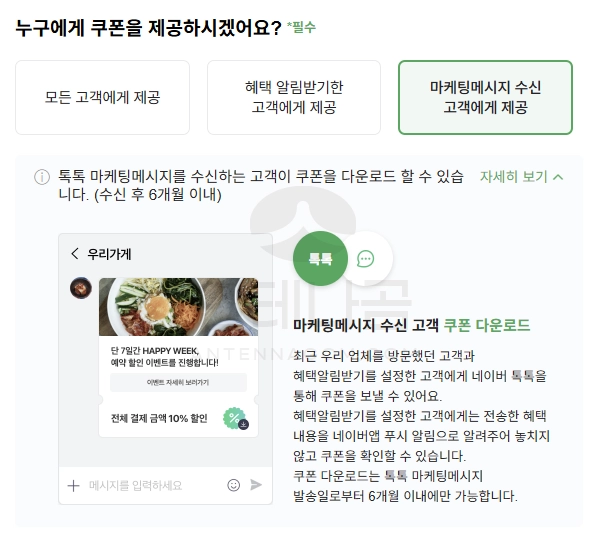
증정 쿠폰 만들기
- 할인 쿠폰의 경우 따로 이름을 설정할 수 없는데요. 증정 쿠폰의 경우에는 따로 이름과 사진을 등록할 수 있습니다.
- 이름 등록시에는 뒤에 “쿠폰”은 자동으로 붙으므로 만약 “테스트 쿠폰”으로 입력하면 실제 이름은 “테스트 쿠폰 쿠폰”이 됩니다. 따라서 맨 뒤 쿠폰은 빼고 등록하셔야 합니다.
- 이미지는 10메가 이하 이미지 파일을 등록할 수 있는데요. 특이사항은 움직이는 GIF도 등록이 가능하다고 합니다. 정지되어 있는 쿠폰 이미지보다는 움직이는 GIF 등록시 좀 더 눈길을 끌 수 있겠죠.
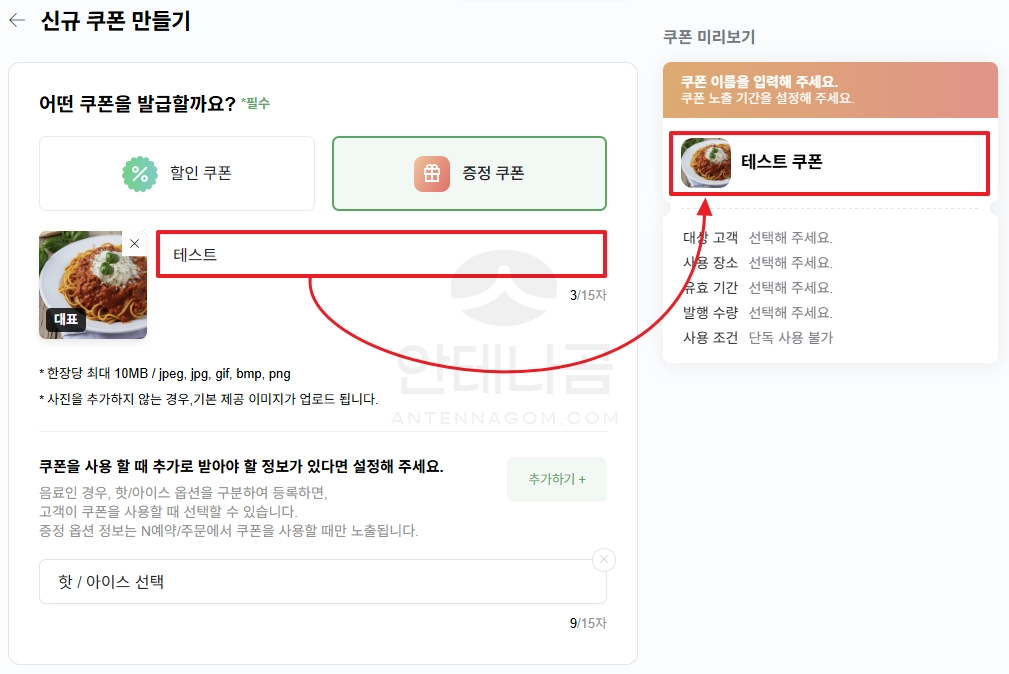
- 다음으로는 쿠폰 노출 기간을 선택합니다. 상시노출과 일정기간 노출을 선택할 수 있습니다.
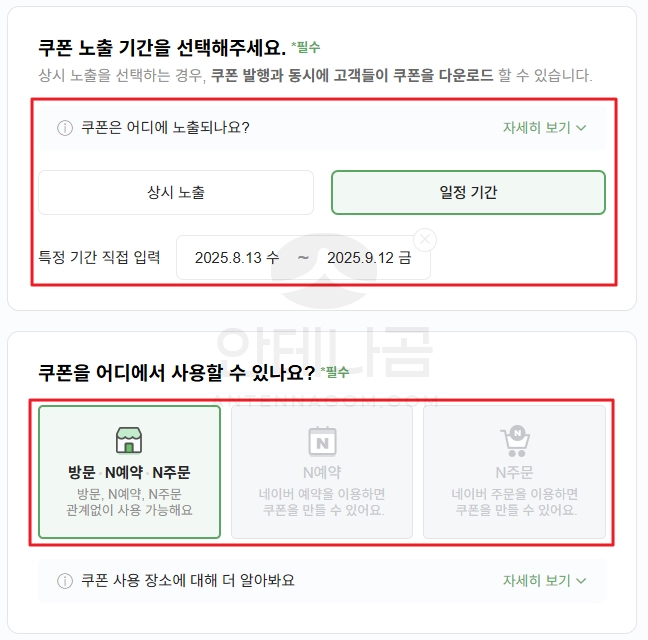
- 다음에서는 해당 쿠폰 사용방법에 대해서 선택합니다. 기본은 방문, N예약, N주문인데요. 만약 네이버페이 결제 수단가입이 되지 않는 가게인 경우에는 방문으로만 쿠폰을 사용할 수 있습니다.
- 발급일과 쿠폰 발급 제한 수량을 선택합니다.
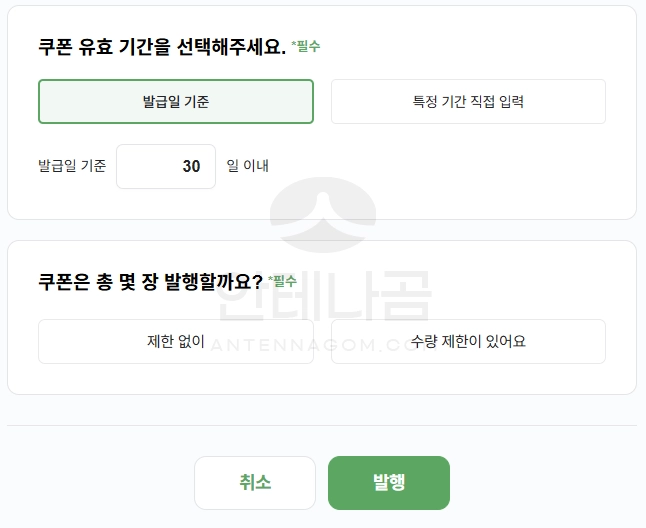
- 쿠폰 사용 조건선택시 결제 금액에 따라 (예 : 2만원 이상 주문시), 요일, 시간 선택, 쿠폰 단독 사용불가, 직접 조건 입력 등으로 쿠폰 사용 조건을 만들 수 있습니다.
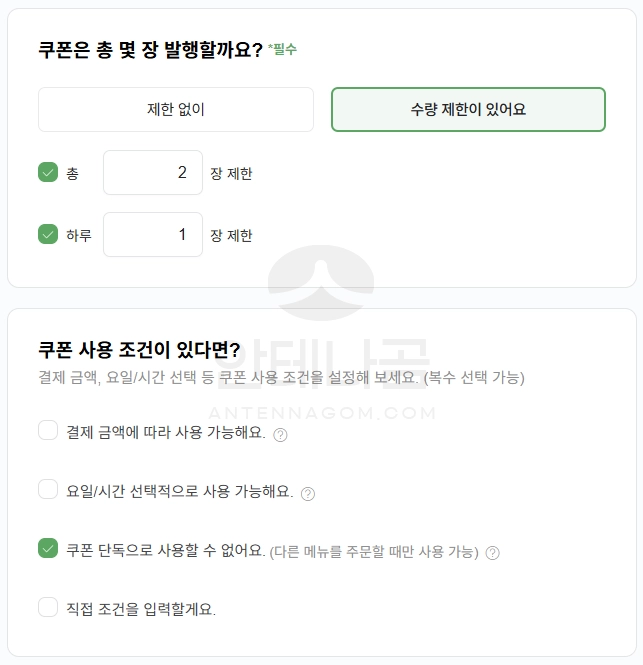
- 쿠폰 관리용 이름을 입력합니다. 쿠폰 관리용 이름은 쿠폰 관리를 위해서 입력하는 것이지만, 작게지만 사용자 화면에서 표시가 되니 유의하시기 바랍니다.
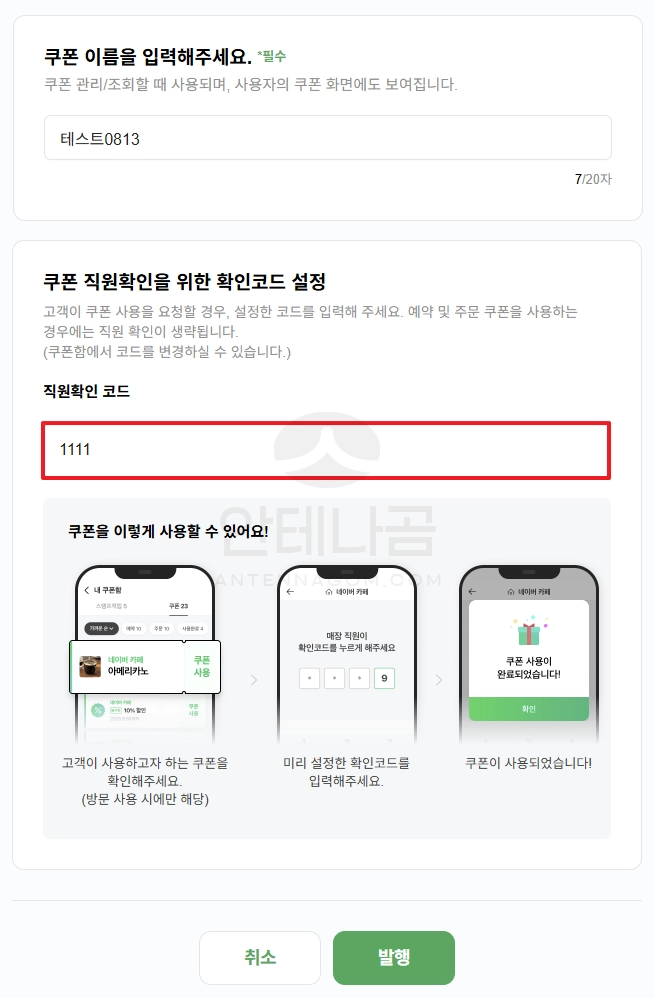
- 다음으로는 쿠폰 직원 확인 번호를 입력합니다. 쿠폰 직원 확인 번호는 4자리 숫자로 설정이 가능하며, 손님이 쿠폰 사용시 해당 4자리 쿠폰 직원 확인 번호를 누르면, 사용확인이 체크됩니다.
만약, 쿠폰 최대 발급 횟수를 설정했을 경우 해당 직원 확인 번호를 입력하지 않을 경우 쿠폰 사용이 확인되지 않기 때문에 사용자가 계속 사용하게 될 수 있습니다. 떄문에 최대 발급 횟수나 하루 발급 횟수가 정해져 있는 경우 반드시 직원확인 번호를 입력해야 합니다.
- 쿠폰 미리 보기 화면에서 지금까지 입력한 내용을 확인합니다. 쿠폰 관리 이름은 유효기간과 함꼐 보여집니다. 아래로 쿠폰 이름과 이미지, 발급 수량, 유효조건들이 표시됩니다.
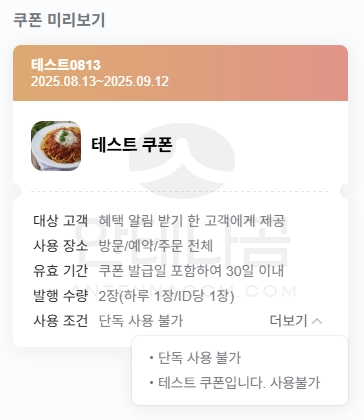
- 네이버 플레이스 쿠폰이 만들어지면 아래와 같이 쿠폰 전체 현황 페이지에서 확인할 수 있는데요. 쿠폰 마다 오른쪽 상단의 노출중 버튼을 끄고 켬으로 써 쉽게 해당 쿠폰의 노출 여부를 설정할 수 있습니다.
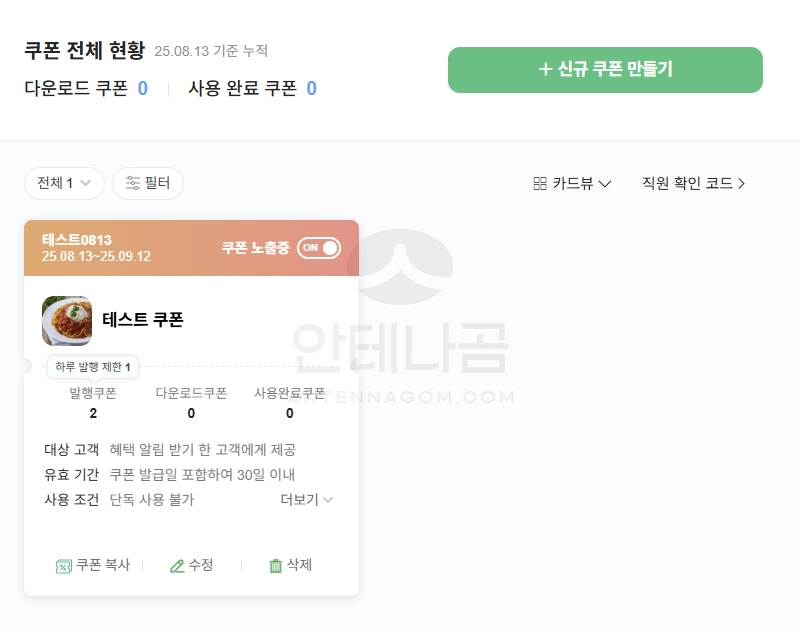
- 위의 방법으로 등록을 마쳤다면, 사용자들은 아래의 캡처화면과 같이 네이버 지도 앱에서 쿠폰 여부를 확인할 수 있습니다.
- 테스트로 등록해본 쿠폰인데요. 쿠폰 사용가능 대상과 쿠폰 이름 등을 확인 -할 수 이습니다.
- 해당 쿠폰을 누르면 발급횟수, 사용방법, 유효기간 등 상세 정보도 확인이 가능합니다.
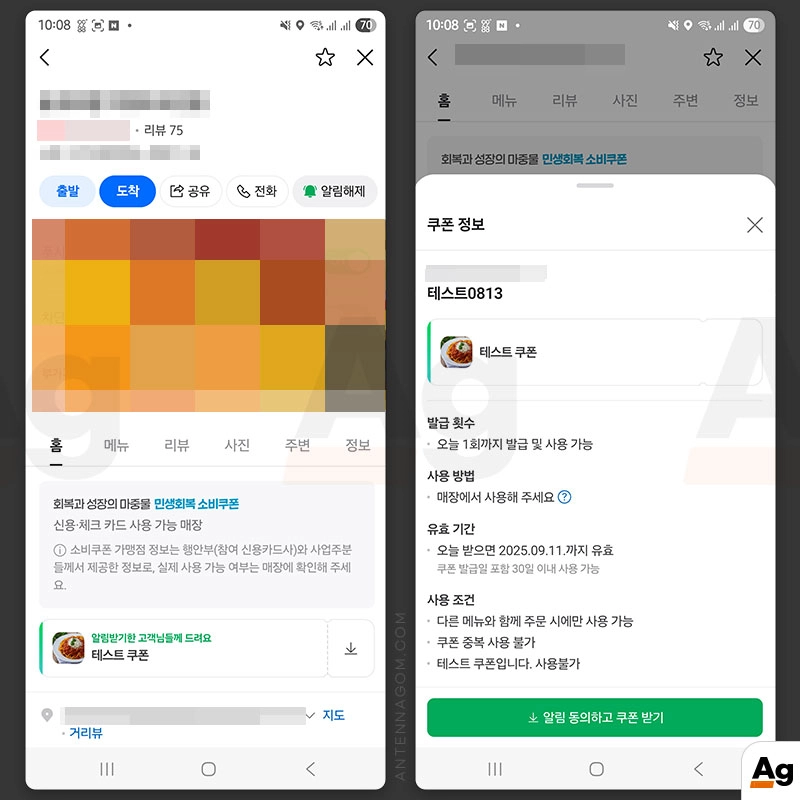
이번 글에서는 네이버 플레이스 쿠폰 만드는 방법에 대해서 간단히 알아봤습니다. 지금까지 안테나곰이었습니다.